
브로셔
제 7 장
76
HP Deskjet 6980 Series
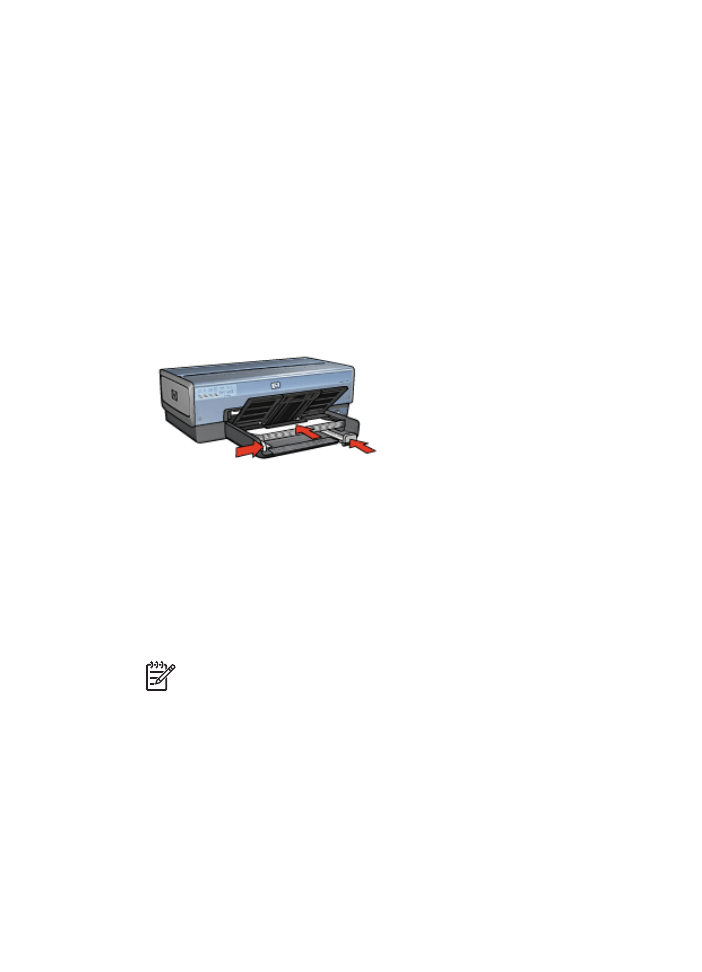
지침
●
경계선 없는 문서를
잉크 보완 모드
로 인쇄하지 마십시오. 프린터에는 두
개의 잉크 카트리지가 설치되어 있어야 합니다.
●
응용 프로그램에서 파일을 열고 브로셔 크기를 지정하십시오. 브로셔 크기
와 인쇄할 용지의 크기가 일치해야 합니다.
●
입력 용지함 용량(브로셔 용지 25매)을 초과하지 마십시오.
인쇄 준비
1.
프린터 전원이 켜져 있는지 확인합니다.
2.
출력 용지함을 올립니다.
3.
용지 너비 조정대를 왼쪽 끝까지 민 다음, 용지 길이 조정대를 당겨서 빼내
십시오.
4.
브로셔 용지를 용지함에 넣고 프린터 안으로 끝까지 밀어 넣습니다.
5.
용지 조정대를 용지에 맞게 조정합니다.
6.
출력 용지함을 내립니다.
경계선 없는 브로셔 인쇄
1.
프린터 등록정보
대화 상자를 엽니다.
2.
용지/품질 탭을 누른 후, 다음 인쇄 설정을 지정합니다.
–
크기: 적합한 용지 크기
–
종류
:
기타를 누른 다음 적합한 브로셔 용지를 선택합니다.
자동은 선택하지 마십시오.
참고
경계선 없는 인쇄를 모든 용지 크기와 종류에 할 수 있는 것은
아닙니다.
3.
경계선 없는 인쇄 확인란을 선택합니다.
4.
인쇄 품질을 최상으로 설정합니다.
5.
완료 탭을 누르고 용지 방향을 설정한 다음 양면 인쇄를 선택하여 용지 양
면에 인쇄합니다.
자세한 내용을 보려면
양면 인쇄
를 참조하십시오.
6.
확인을 눌러 인쇄합니다.
프린터 등록정보 대화 상자에 표시되는 기능에 대한 자세한 내용은
설명 도움
말
을 참조하십시오.
사용 설명서
77
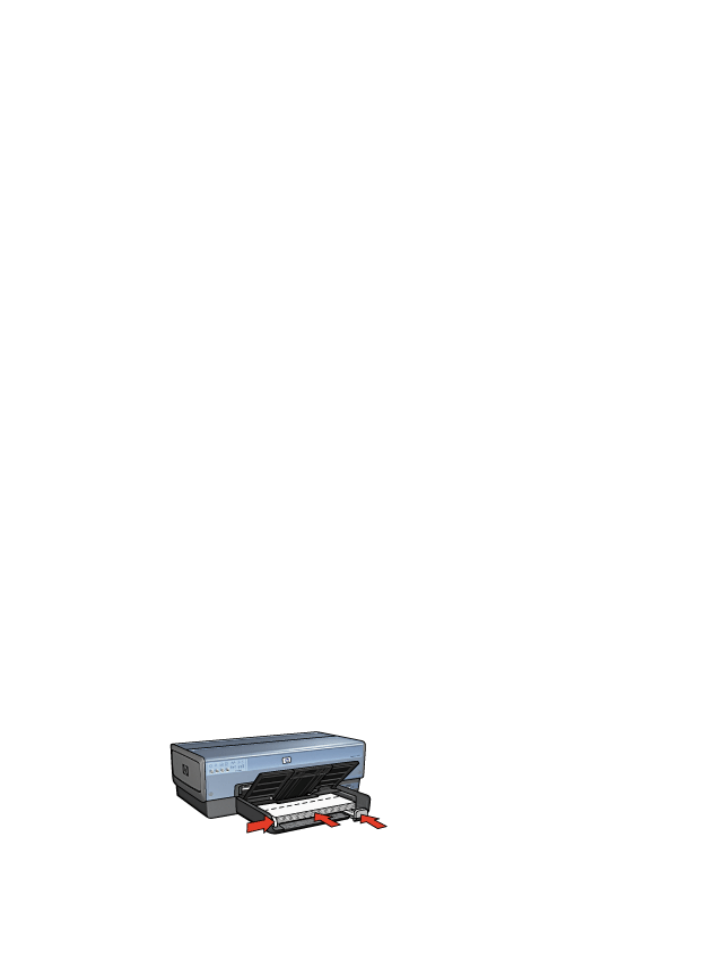
경계선 있는 브로셔 인쇄
1.
프린터 등록정보
대화 상자를 엽니다.
2.
인쇄 바로 가기 탭을 누릅니다.
3.
원하는 작업 드롭다운 목록에서 프리젠테이션 인쇄를 누른 후, 다음 인쇄 설
정을 지정합니다.
–
용지 종류: 적합한 브로셔 용지
자동은 선택하지 마십시오.
–
용지 크기: 적합한 용지 크기
4.
다음 인쇄 설정을 적절하게 설정합니다.
–
인쇄 품질
–
그레이스케일로 인쇄
–
양면 인쇄
5.
필요하면 다른 인쇄 설정을 선택한 다음 확인을 누릅니다.
프린터 등록정보 대화 상자에 표시되는 기능에 대한 자세한 내용은
설명 도움
말
을 참조하십시오.